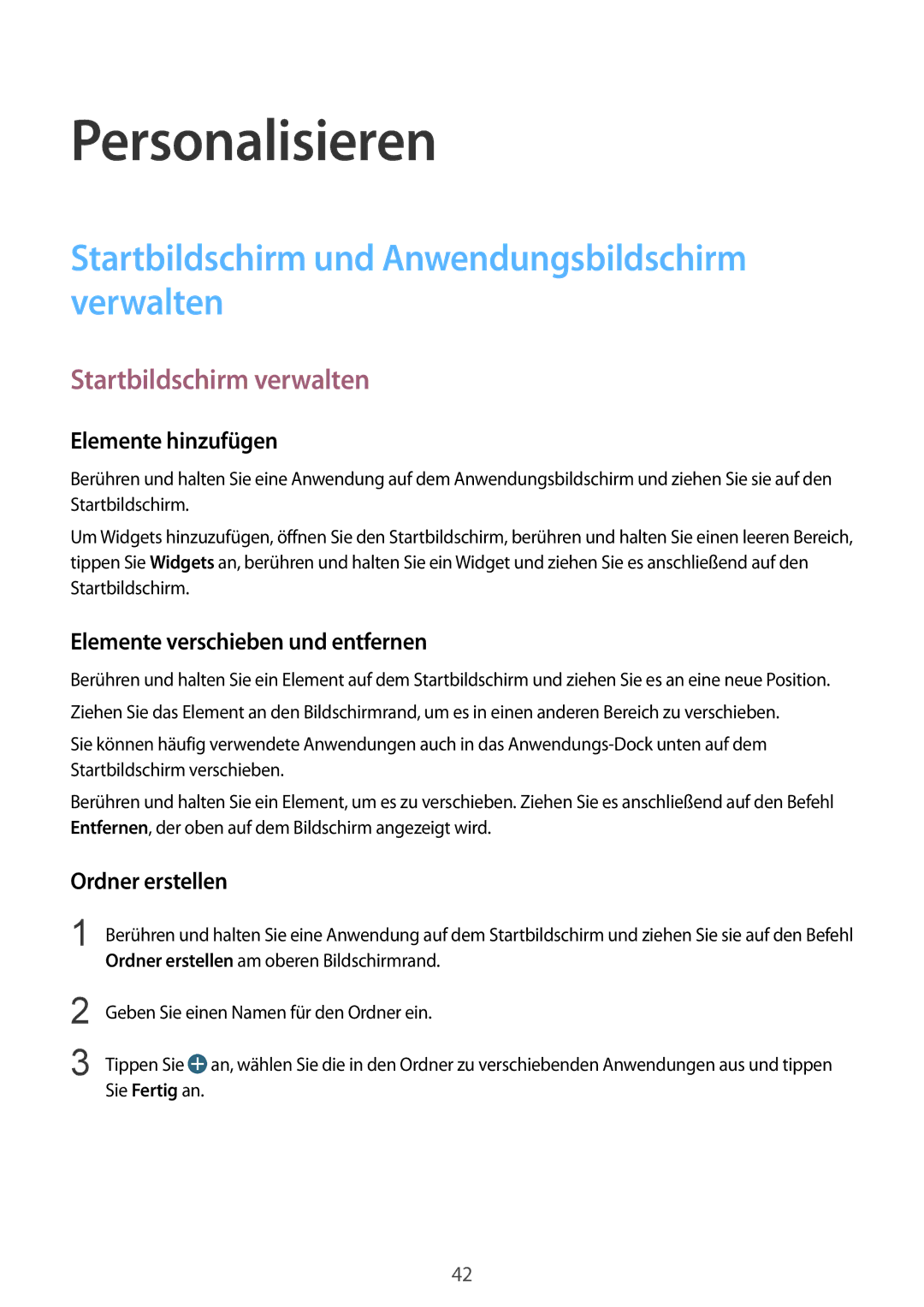Personalisieren
Startbildschirm und Anwendungsbildschirm verwalten
Startbildschirm verwalten
Elemente hinzufügen
Berühren und halten Sie eine Anwendung auf dem Anwendungsbildschirm und ziehen Sie sie auf den Startbildschirm.
Um Widgets hinzuzufügen, öffnen Sie den Startbildschirm, berühren und halten Sie einen leeren Bereich, tippen Sie Widgets an, berühren und halten Sie ein Widget und ziehen Sie es anschließend auf den Startbildschirm.
Elemente verschieben und entfernen
Berühren und halten Sie ein Element auf dem Startbildschirm und ziehen Sie es an eine neue Position. Ziehen Sie das Element an den Bildschirmrand, um es in einen anderen Bereich zu verschieben.
Sie können häufig verwendete Anwendungen auch in das
Berühren und halten Sie ein Element, um es zu verschieben. Ziehen Sie es anschließend auf den Befehl Entfernen, der oben auf dem Bildschirm angezeigt wird.
Ordner erstellen
1 Berühren und halten Sie eine Anwendung auf dem Startbildschirm und ziehen Sie sie auf den Befehl Ordner erstellen am oberen Bildschirmrand.
2
3
Geben Sie einen Namen für den Ordner ein.
Tippen Sie ![]() an, wählen Sie die in den Ordner zu verschiebenden Anwendungen aus und tippen Sie Fertig an.
an, wählen Sie die in den Ordner zu verschiebenden Anwendungen aus und tippen Sie Fertig an.
42